Содержание
Сегодня в этой обзорной статье мы поговорим про одного из представителей линейки планшетов российского производителя с встроенным модулем 3G, а именно про планшет texet 9738w. Все подробнее будет рассмотрено далее, а сейчас перейдем к характеристикам.
Параметры устройства
Планшетный ПК имеет 9,7 дюймовый дисплей с поддержкой до 10 касаний и разрешением в 1024х768 пикселей, кстати выполнен экран на матрице IPS. Предустановлена все знакомая и уже привычна ОС Android четвертой версии. Работает девайс на процессоре Boxchip A10 с тактовой частотой в 1200 МГц, основной памяти не так уж много, всего лишь 8 Гб, ОЗУ кстати также мало – 1Гб. Радует, что у всех планшетов опционально входит слот для карт памяти.
К дополнению, часть основной памяти пойдет на работу ОС – поэтому не удивляйтесь если Вы случайно обнаружите в настройках не ту цифру, которая указана на официальном сайте.
Данный планшет тексет, как уже говорилось является одним из первопроходцем с поддержкой сети 3G, помимо этого для связи имеется Wi-Fi и технология host. Как и предполагалось имеется также две камеры: тыловая и фронтальная, 2 и 0,3Мп – речь о фотовспышке или фокусе вообще не шла.
С помощью host режима можно подключить внешние устройства, например:
- HDD
- Миши
- Клавиатуры
- Flash-карты
Вес новое чудо российского производства почти 600 грамм, а размеры 246х190х9 миллиметров. Как и полагается присутствуют встроенный микрофон и динамик, датчик положения экрана и вибромотор.
Внешний вид
По традиции в центре находится глазок камеры, черный пластик обрамленный в алюминий, кстати тыловая сторона аналогично выполнена из алюминия.
Как вы уже поняли основные разъемы и кнопки размещены на правой грани, только на верхней и лево расположился непосредственно слот для сим-карты и кнопки включения, регулировки громкости.
На правой стороне планшет техет по традиции находится: USB и HDMI, разъем для зарядки и наушников, а также слот для карты памяти и кнопка аварийной перезагрузки
Комплектация у данной линейки достаточно вместительная:
- Чехол;
- Наушники;
- Планшет;
- OTG и USB шнуры;
- Всякие бумажки.
Настройка интернета и интерфейс ОС
Каждый пользователь для удобства быстрого доступа может размещать здесь любые ярлыки своих приложений, а графические виджеты позволят получать доступ к Интернет-ресурсам.
Собственно, эти приложения, то есть их ярлыки владелец устройства может помещать на рабочий стол, а вкладка виджеты в самом верху открывает доступ к тем самым графическим элементам.
Это один из способом получить доступ к неограниченным возможностям к сети Интернета для общения, обмена данными, серфинга по сайту и прочее. Для подключения следует только программно включить модуль, дождаться пока он просканирует и в правом окне, как на картинке выше выдаст полный список точек – доступных для подключения.
Как уже говорилось планшет texet tm 9738w имеет возможность работать в сетях 3G, а настройка его происходит за считанные минуты – если конечно делать все правильно. Заходим в настройки – ярлык находится в меню приложений или через панель уведомлений (время). Нажимаем на пункт Дополнительно(Еще) и в правом окне выбираем «Мобильная сеть».
Поверх окна откроется еще одно окно, там мы обязательно включаем, то есть ставим галочку напротив – передачи данных, интернет-роуминг включается по индивидуальному желанию, а тем самым переходим по ссылки Точки доступа.
В следующем окне создаем новое подключение – Дополнительно/создать точку. Откроется таблица в виде списка, где Вам будет предложено заполнить поля, информацию для этого берем на официальном сайте выбранного Вами сотового оператора или выбираем из ниже приведенных.
Пароль:
- Мегафон — пусто
- для МТС — mts
- BeeLine : beeline
- tele2 — не нужно
Имя пользователя
- Мегафон — пустое поле
- tele2 – пусто
- МТС : mts
- BeeLine — beeline
APN
- BeeLine — home.beeline.ru
- Мегафон – internet
- tele2: internet.tele2.ru
- Для МТС : internet.mts.ru
Для уверенности, рекомендуем сверить данные с официальным сайтом.
Прошивка планшетного ПК
Для начал предупредим Вас о том, что все проделанные в этом пункте действия не дают Вам 100 % гарантию на обновление и работоспособность гаджета, поэтому настоятельно рекомендуется без крайней нужды и опыта не проводить эксперименты, так как за все придется отвечать только Вам. Администрация сайт не несет никакой ответственности за Ваши действия. И так приступим
Заряжаем свой девайс и сохраняем персональную информацию на другой носитель.
Прошивку, драйвера и программу для обновления можно скачать непосредственно с официального сайта производителя по ссылки http://www.texet.ru/tablet/tm9737w.htm в разделе поддержка, загрузки. Либо с неофициальных сайтов – это уже сугубо личный выбор.
Для прошивки нам потребуются драйвера на ПК и программу LiveSuit.
Инструкция:
- Выключаем гаджет
- Подключаем устройство к компьютеру, переводя в режим обновления – удержать клавиши Выключения и громкости плюс
- Компьютер оповестит о том, что подсоединили новое устройство
- Драйвера для, внимательно, Windows 32 разрядные находятся в папке с скачанной программой для 64 следует скачать их по ссылке
http://4pda.ru/pages/go/?u=http%3A%2F%2Ftexet.ru%2Fsave.php%3Ffile%3D%2Ffiles%2FUsbDriver_Win7x64_1333694087.rar
Заходим в свойства нового неизвестного устройства (планшет) и выбираем обновить драйвера.
Выбираем второй пункт и ищем скачанные Вами драйвера.
Еще нажимаем пункт «Выбрать драйвер из списка».
Нажимаем на вкладку отобразить все имеющиеся устройства – находим наш планшет.
Нажимаем еще раз кнопку «Установить с диска».
Внимательно! Выбираем файл по названием usbdrv.inf, который также находится в папке с программой для обновления – для х64 в скачанном ранее архиве.
На все вопросы отвечаем утвердительно – это же Китай, не все драйвера проходят сертифицирование – компания просто физически не успевает это делать.
Важно знать, более детальная установка для х64 находится на сайте 4pda.ru
- Запускаем программу для прошивки, одновременно отключаем планшетный ПК – только отсоединив шнур
- В окне, что появилось выбираем первый ярлык – SelectImg и указываем путь на ранее скачанную прошивку.
- Теперь еще раз подключаем планшет и процесс обновление ПО пойдет автоматически, если этого не произойдет – этот пункт повторите еще раз. На этом обновление окончено успешно.
Если в процессе установки пошло, что не так – это только Ваша вина, попробуйте повторить все этапы еще раз, если нет? Несите в специализированный салон пусть восстанавливают его работоспособность.
Что же сказать на счет прав суперпользователя – планшеты уже при покупке имеют установленный root, а прошивка тем более.
Для наглядности посмотрим видео обзор.
Полный обзор:
https://youtu.be/fTErSN0yl5E





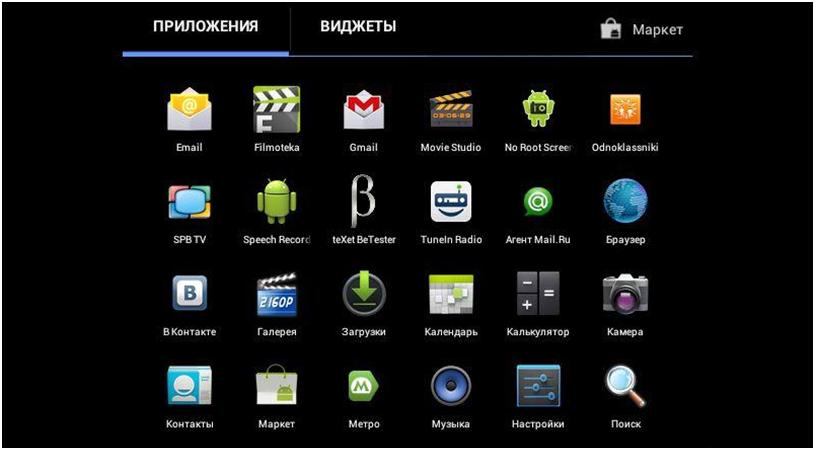
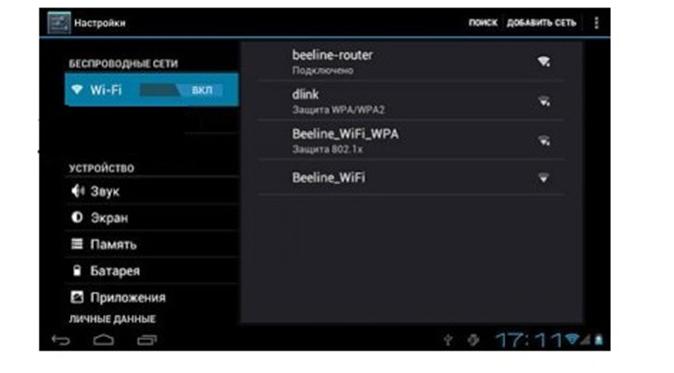
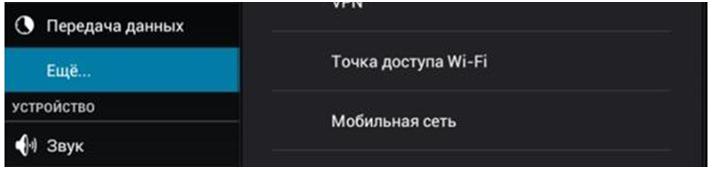
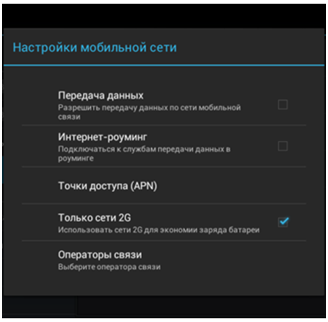
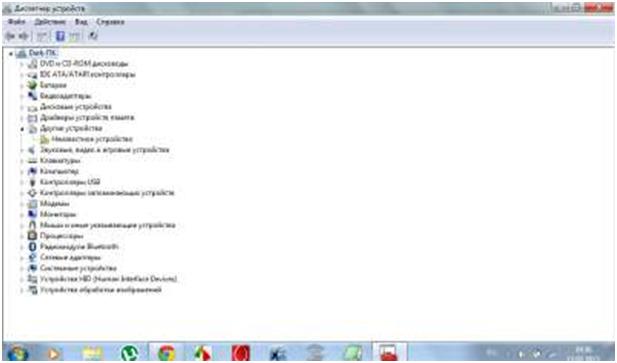

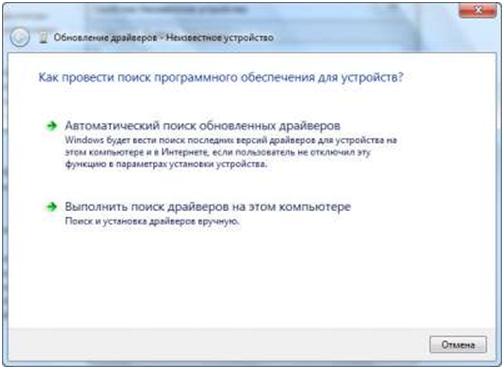
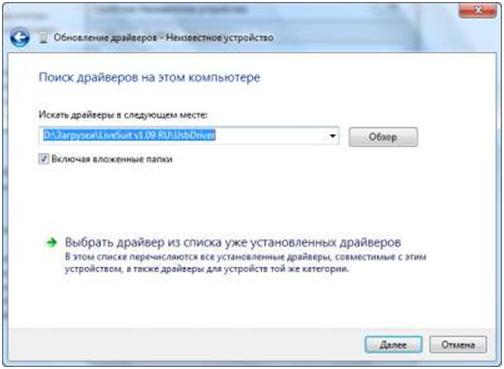
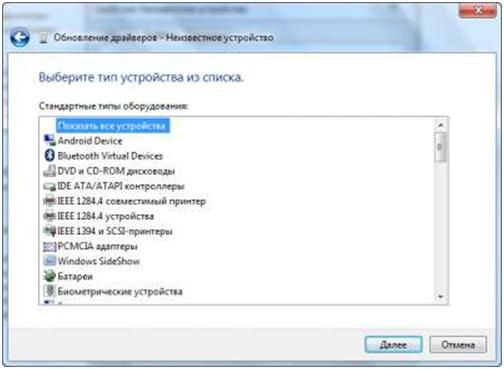
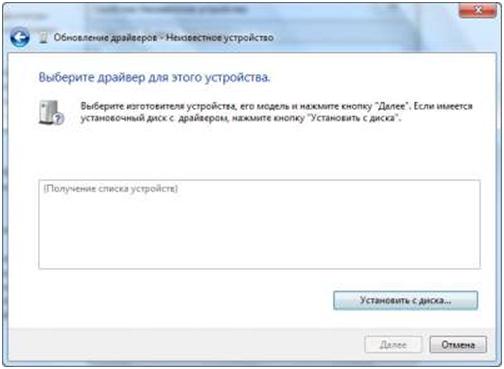
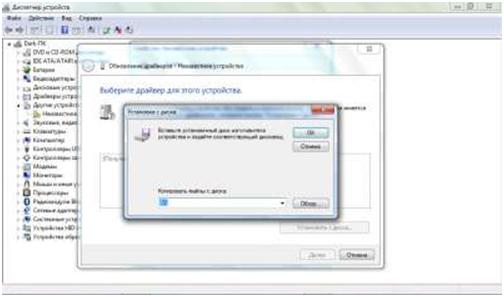
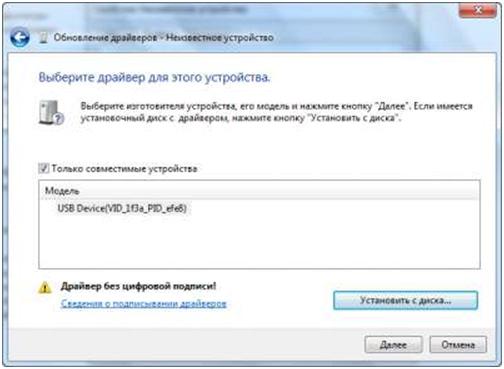
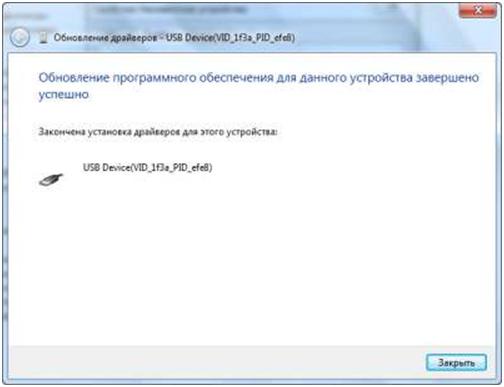
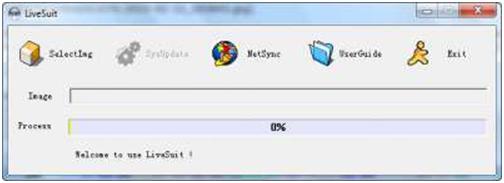
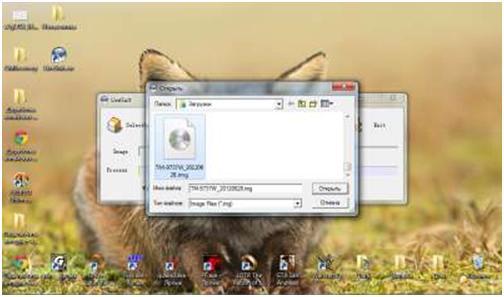
Здравствуйте как снять ключ с планшета я просто забыл его